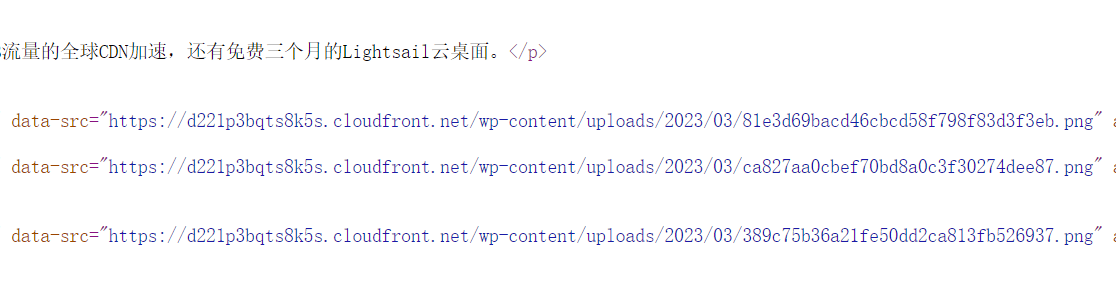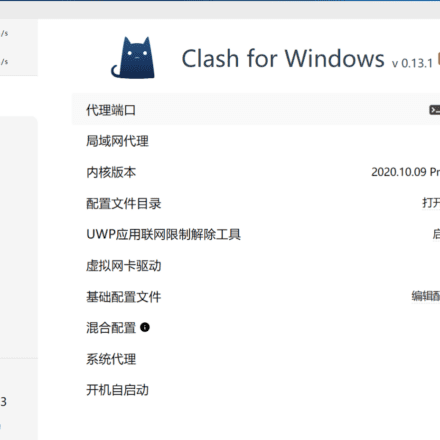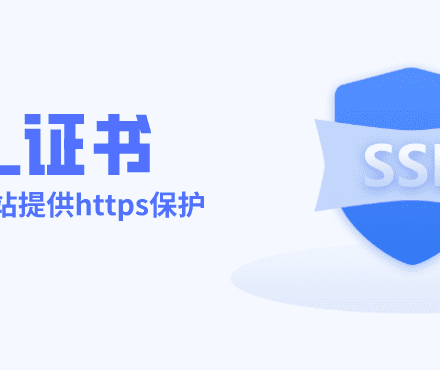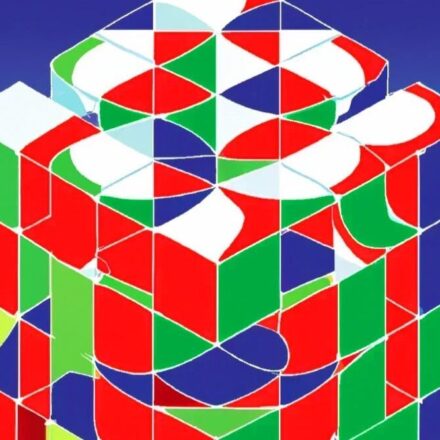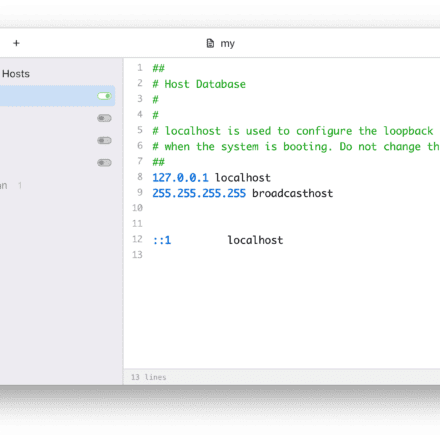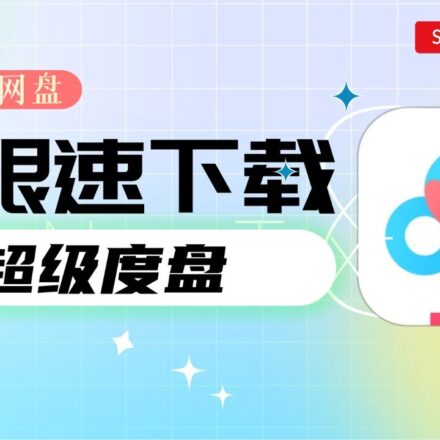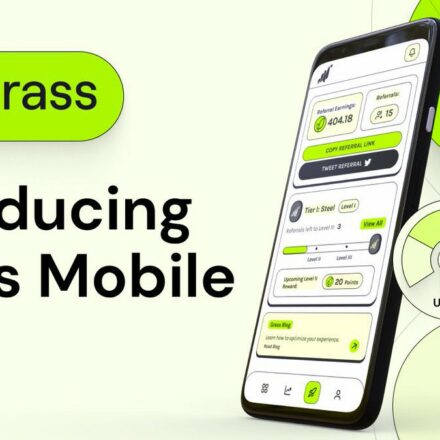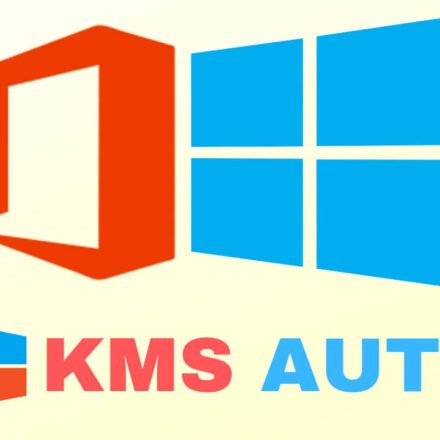精品软件与实用教程
免费CDN加速 哪家强,亚马逊AWS来帮忙,教你在AWS如何配置CDN
什么是 免费CDN加速 ,在搭建网站初期,优先考虑的就是如何提高网站的访问速度,让用户有良好的网络体验,一个好的网站Lighthouse的LCP指标不能超过2.5那么如何将LCP指标控制在2之下的安全指标呢?亚马逊 AWS 免费CDN加速 ,是你不二的选择。下面来详细了解一下,在亚马逊AWS中如何配置CDN,使用免费CDN加速。
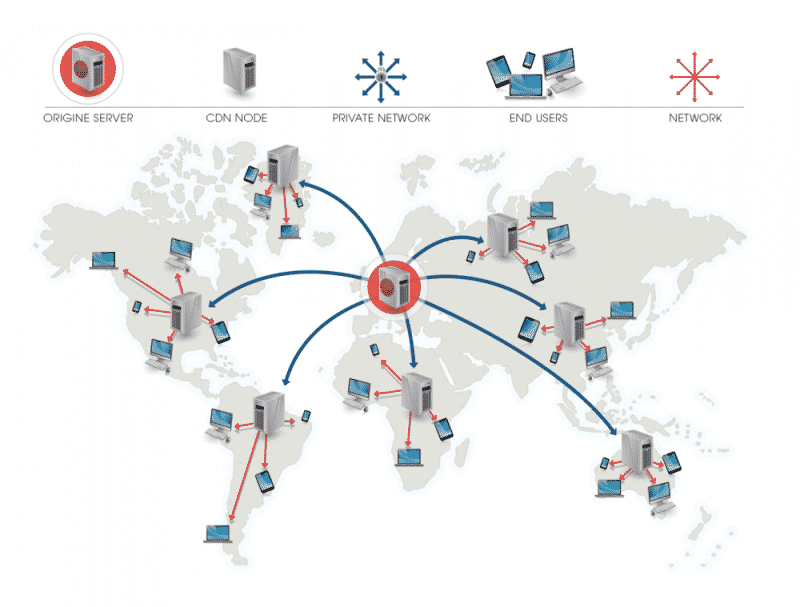
什么是AWS 免费CDN加速
在使用AWS的免费CDN加速之前,首先了解一下,什么是AWS免费CDN加速。
首先你需要知道什么是AWS?
AWS 云计算 Amazon Web Services (AWS) 是全球最全面、应用最广泛的云平台,从全球数据中心提供超过 200 项功能齐全的服务。数百万客户(包括增长最快速的初创公司、最大型企业和主要的政府机构)都在使用 AWS 来降低成本、提高敏捷性并加速创新。
AWS是亚马逊提供的云计算服务,也就是我们常说的亚马逊云。
- 亚马逊云科技官网:https://www.amazonaws.cn
- AWS中国官网: https://aws.amazon.com/cn/
什么是免费CDN加速?
免费CDN加速服务是AWS提供面向注册用户的一项免费服务,Amazon CloudFront 是AWS 云计算下的一个产品,以低延迟和高传输速度安全地交付内容!
Amazon CloudFront 是一种内容分发网络 (CDN) 服务,旨在获得优异性能、安全性和开发人员便利性。
对于免费注册用户,亚马逊提供每月1 TB 流量传出数据,这项CDN服务是永久免费的。免费CDN加速的具体使用情况可以在亚马逊用户的 AWS Free Tier 中查看
Amazon CloudFront 免费套餐包含:每月免费获得1TB传出数据流量,1000万次HTTP或HTTPS请求,以及200万次函数调用。该免费套餐永久有效,只有每月用量超出套餐额度,才会对超出部分根据实际用量收费。Amazon CloudFront 的具体收费方式和费率可参考这里:https://aws.amazon.com/cn/cloudfront/pricing/ 。
Amazon CloudFront 官方网址:https://aws.amazon.com/cn/cloudfront/
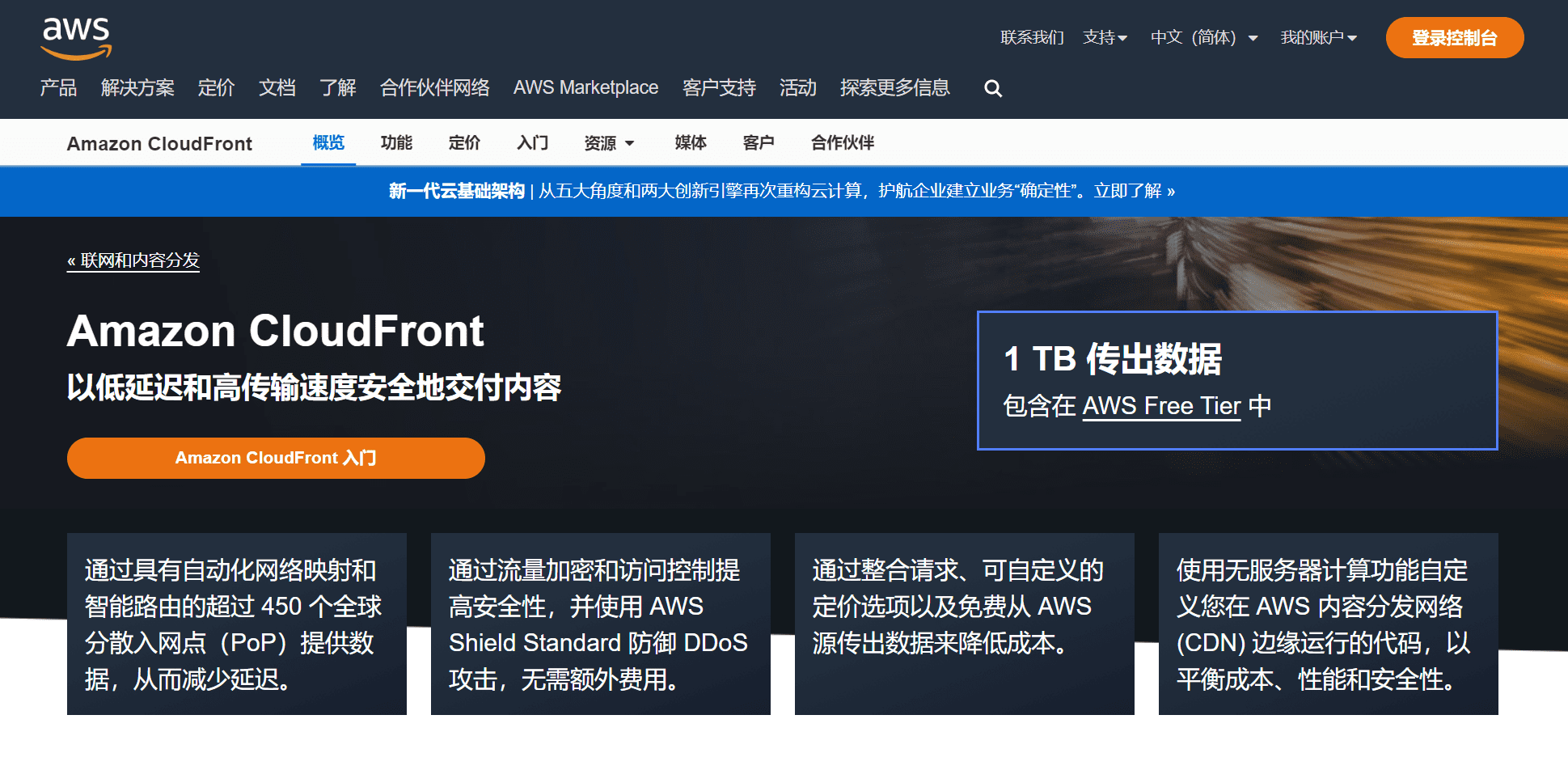
接下来开始配置免费CDN加速服务。
还没有注册AWS亚马逊云的,赶快访问https://www.amazonaws.cn进行注册吧。
如何使用 免费CDN加速 你的博客网站
打开亚马逊官网,注册一个AWS账户。注册成功后,你可以享受很多的免费服务,例如免费一年的EC2服务器,每月1TB流量的全球CDN加速,还有免费三个月的Lightsail云桌面。
AWS注册成功之后,打开控制台界面,还需要创建一个Amazon CloudFront用户,随后配置CDN加速时,需要用到,博客网站需要使用该CloudFront用户来访问Amazon CloudFront的CDN服务。
在AWS控制台主页,点击服务,在服务菜单下面找到安全性、身份与合规性 在展开的菜单中点击IAM。
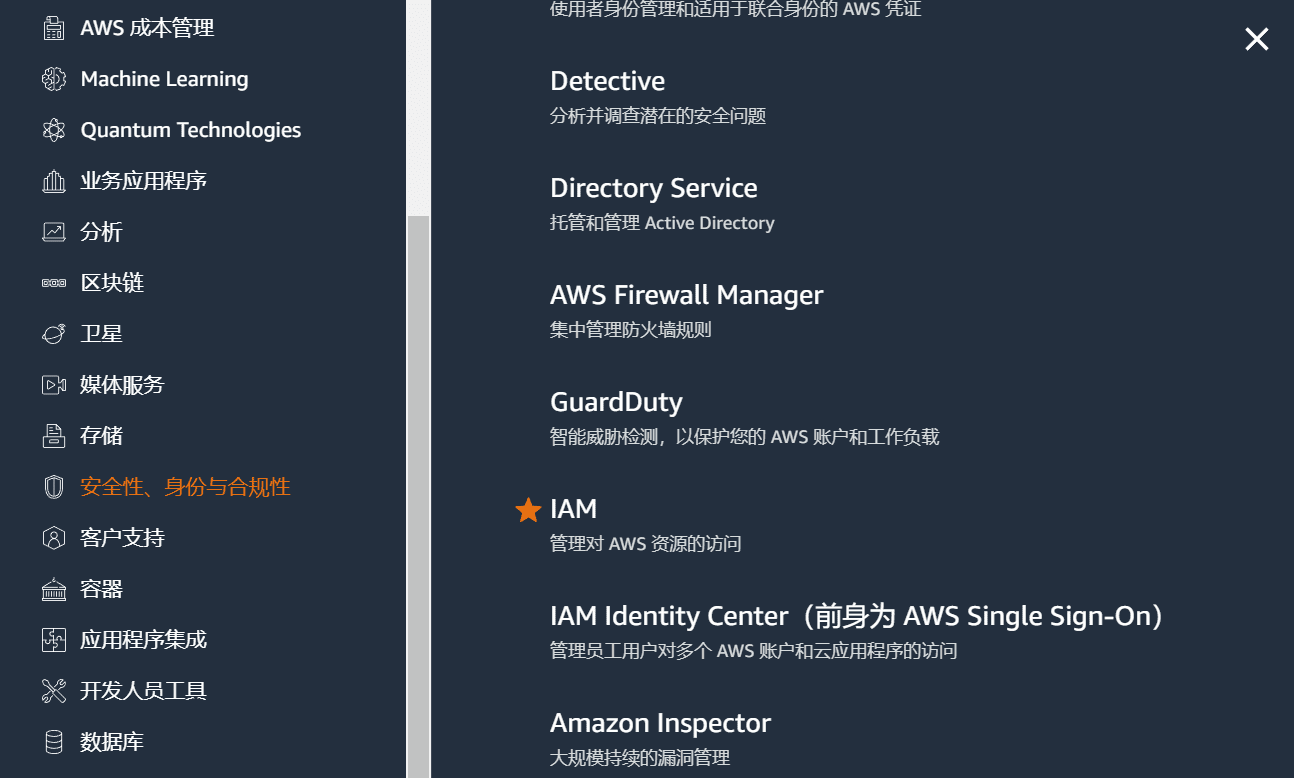
IAM是用来管理对AWS资源访问的,下面注册一个用来管理CDN服务的用户。
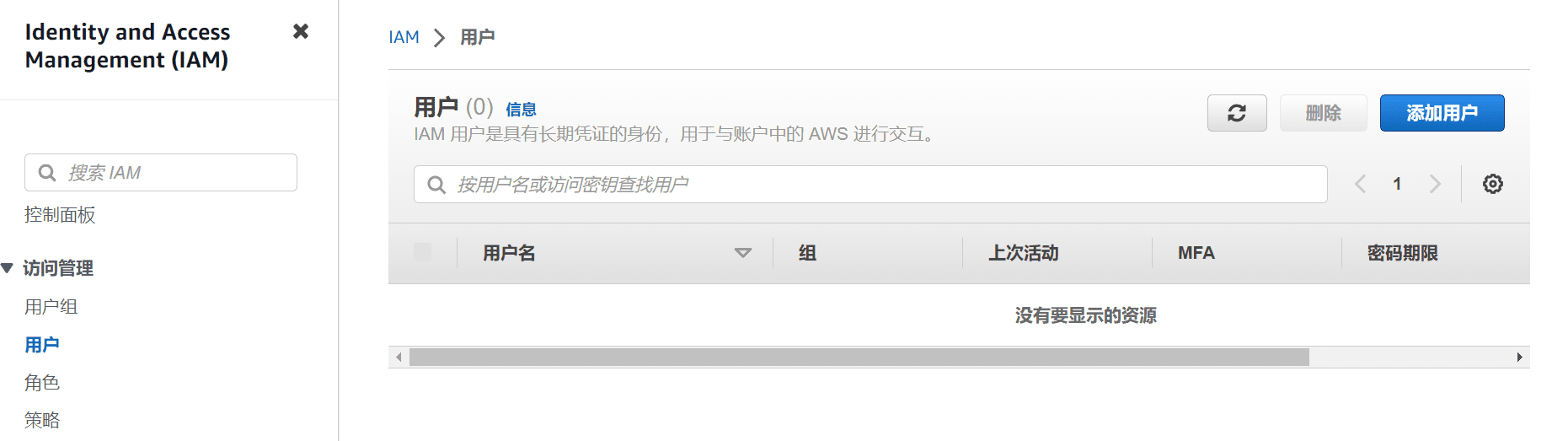
在IAM中点击左侧的用户,在用户页面中点击添加用户。用户名填写CDN,或任意自定义名称。
注意:不要勾选下面的向用户提供AWS管理控制台的访问权限。
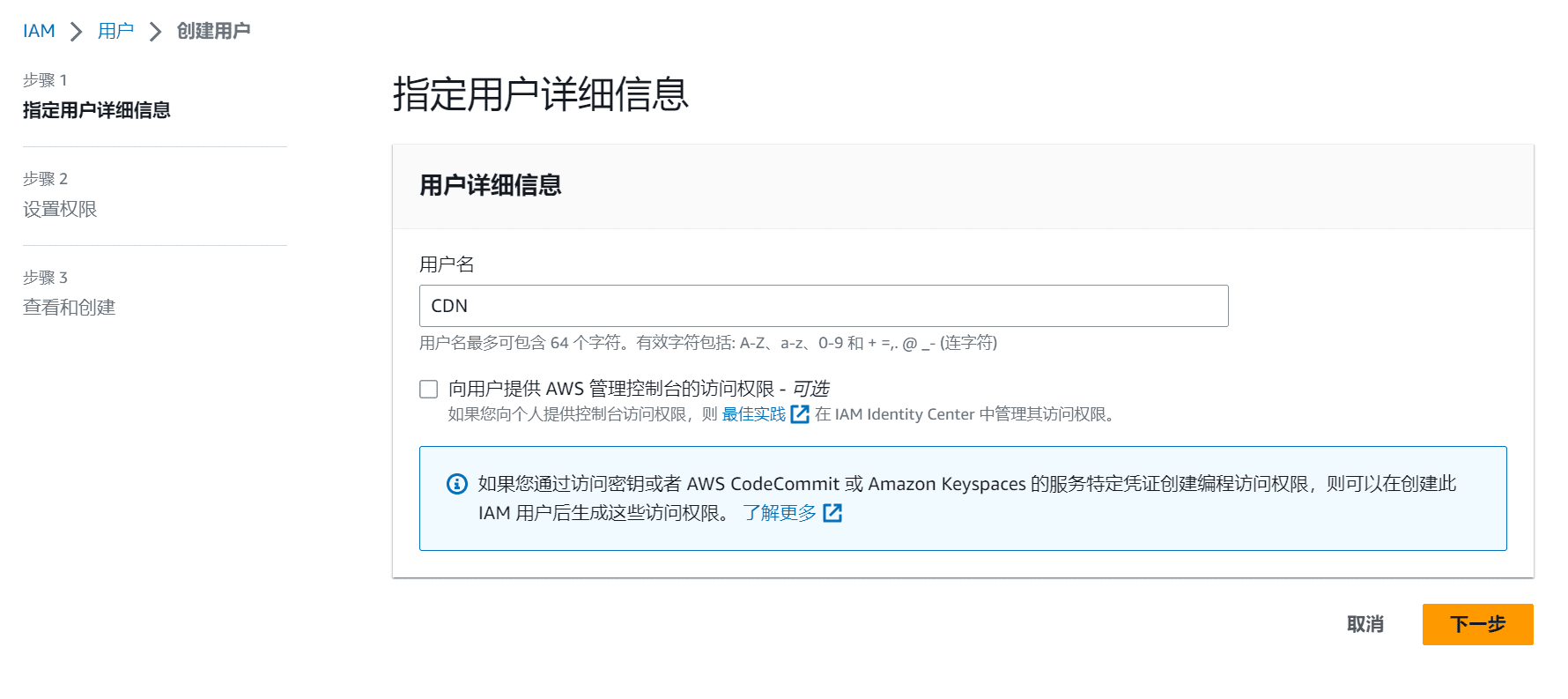
点击下一步,进行权限设置。
权限选项选择直接附加策略,在权限策略的搜索框中输入 CloudFront ,在搜索结果中勾选CloudFrontFullAccess,之后点击下一步,进行用户创建。
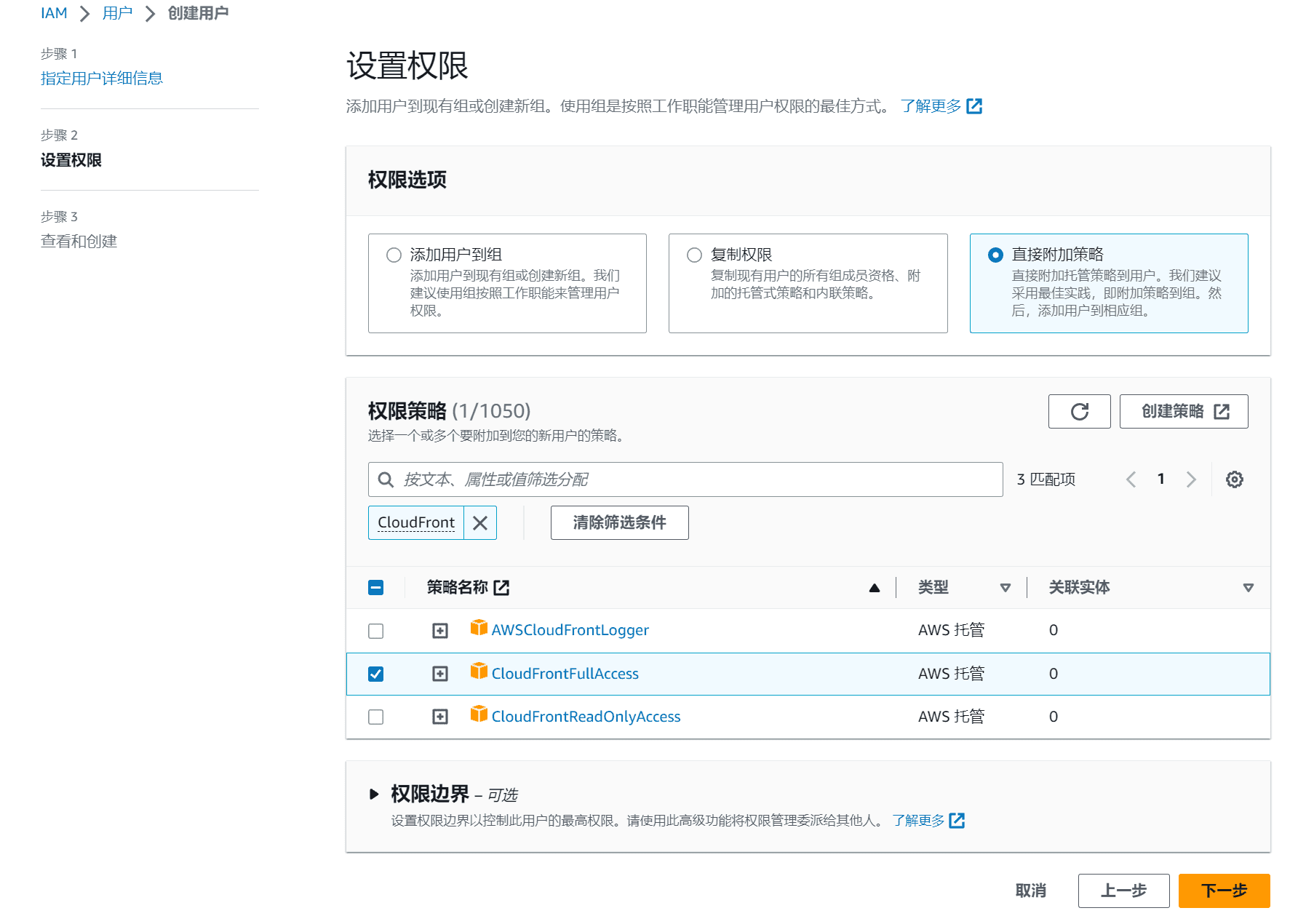 查看和创建用户,查看您的选择。创建用户后,您可以查看和下载自动生成的密码(如果已启用)。
查看和创建用户,查看您的选择。创建用户后,您可以查看和下载自动生成的密码(如果已启用)。

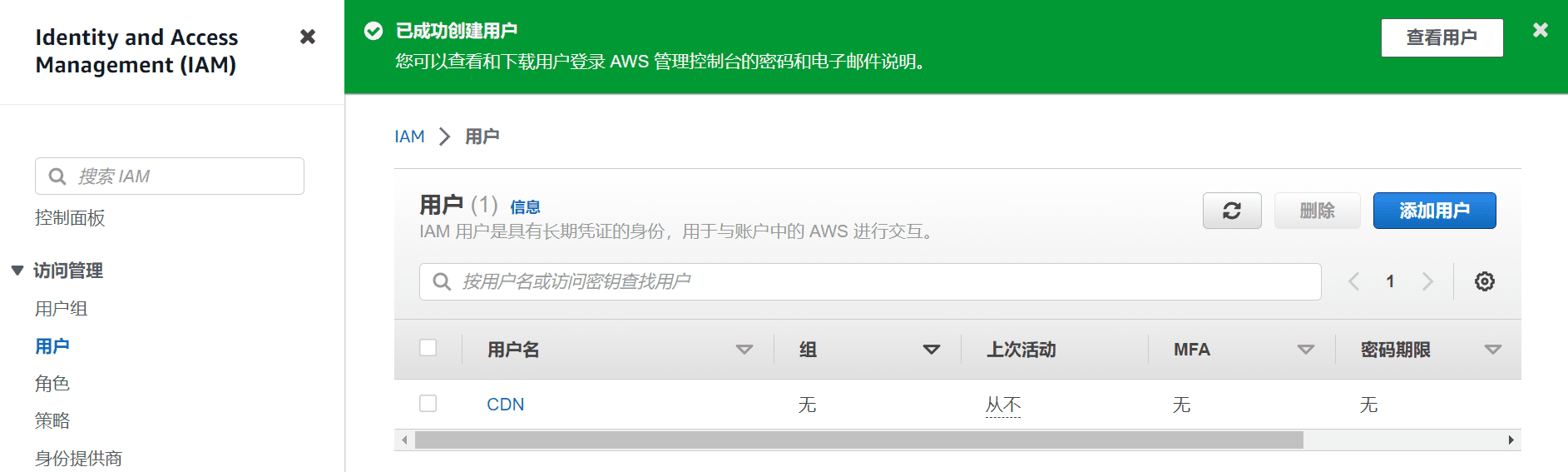
点击创建用户之后,你的用户名为CDN的用户就已经创建成功了。
用户创建成功后,点击用户名,进入到用户设置页面中生成CDN访问密钥。
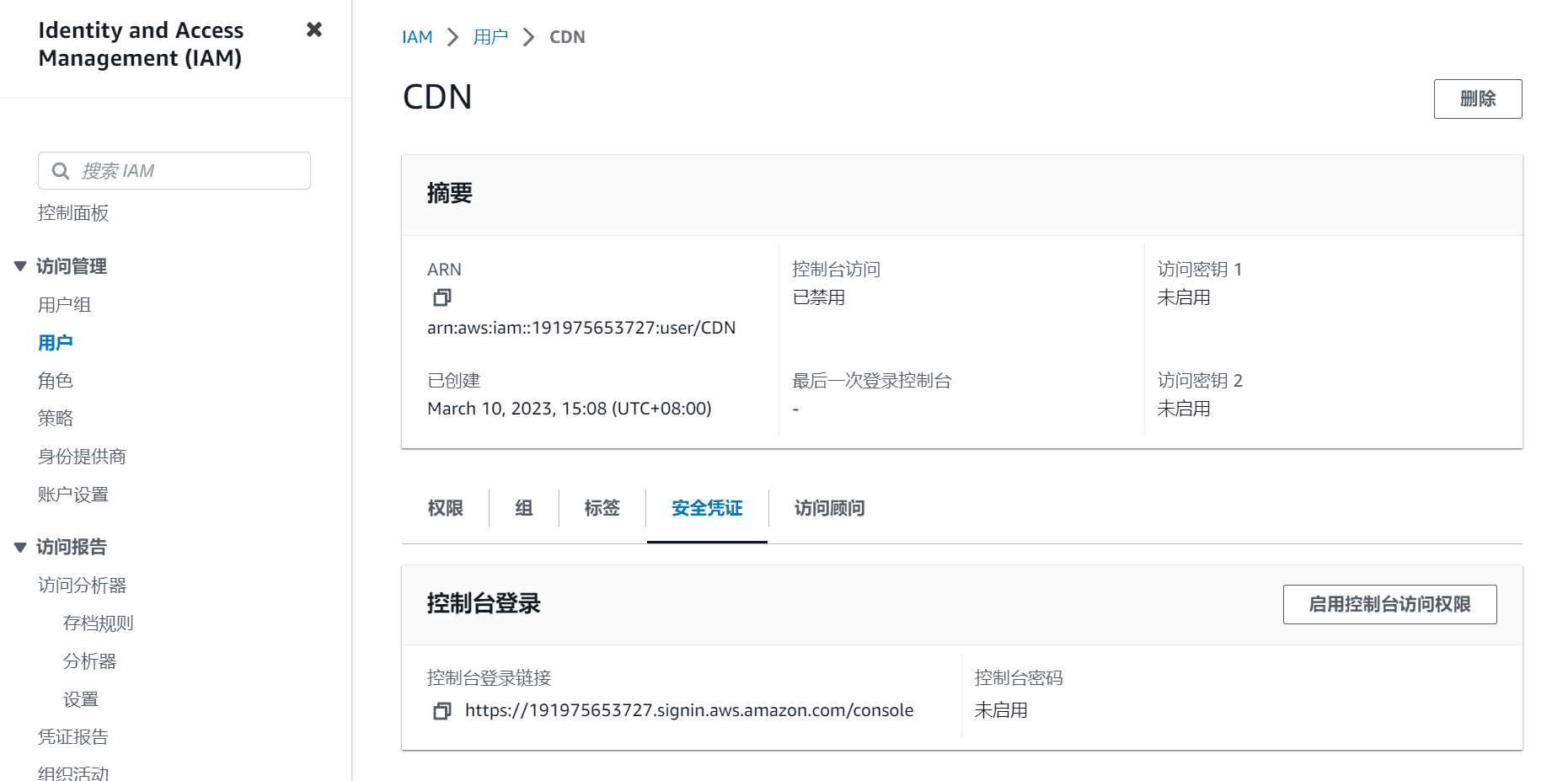
点击安全凭证,之后向下拉,找到访问密钥,然后点击创建访问密钥。
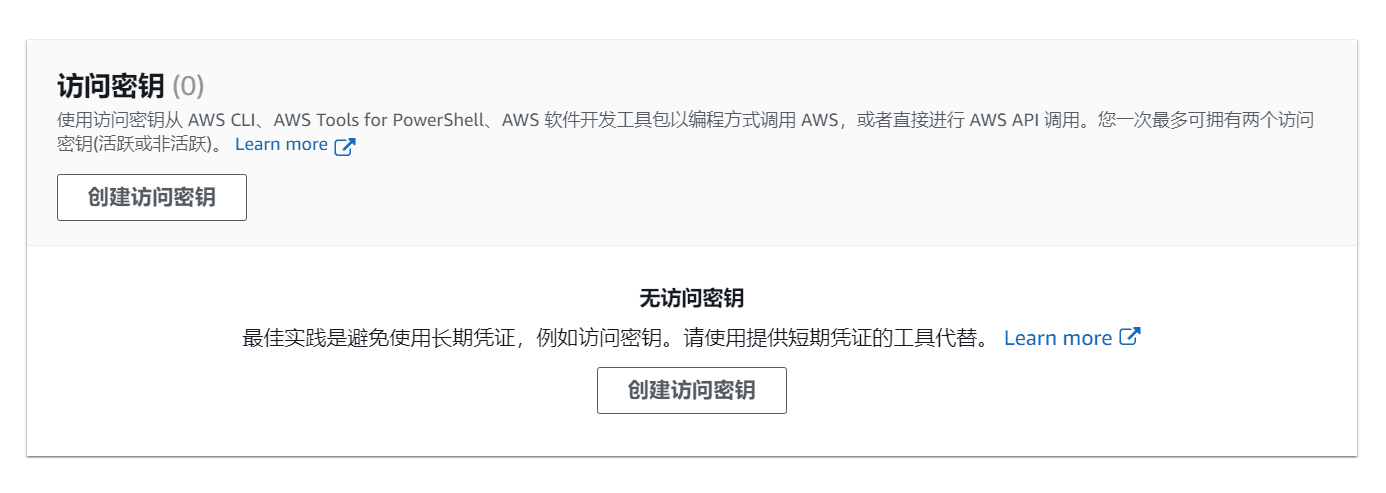
AWS为了提高访问密钥的安全问题,在新版的AWS中,增加了访问密钥的使用案例和替代方案。
选择在AWS之外运行的应用程序,然后点击下一步进行密钥创。
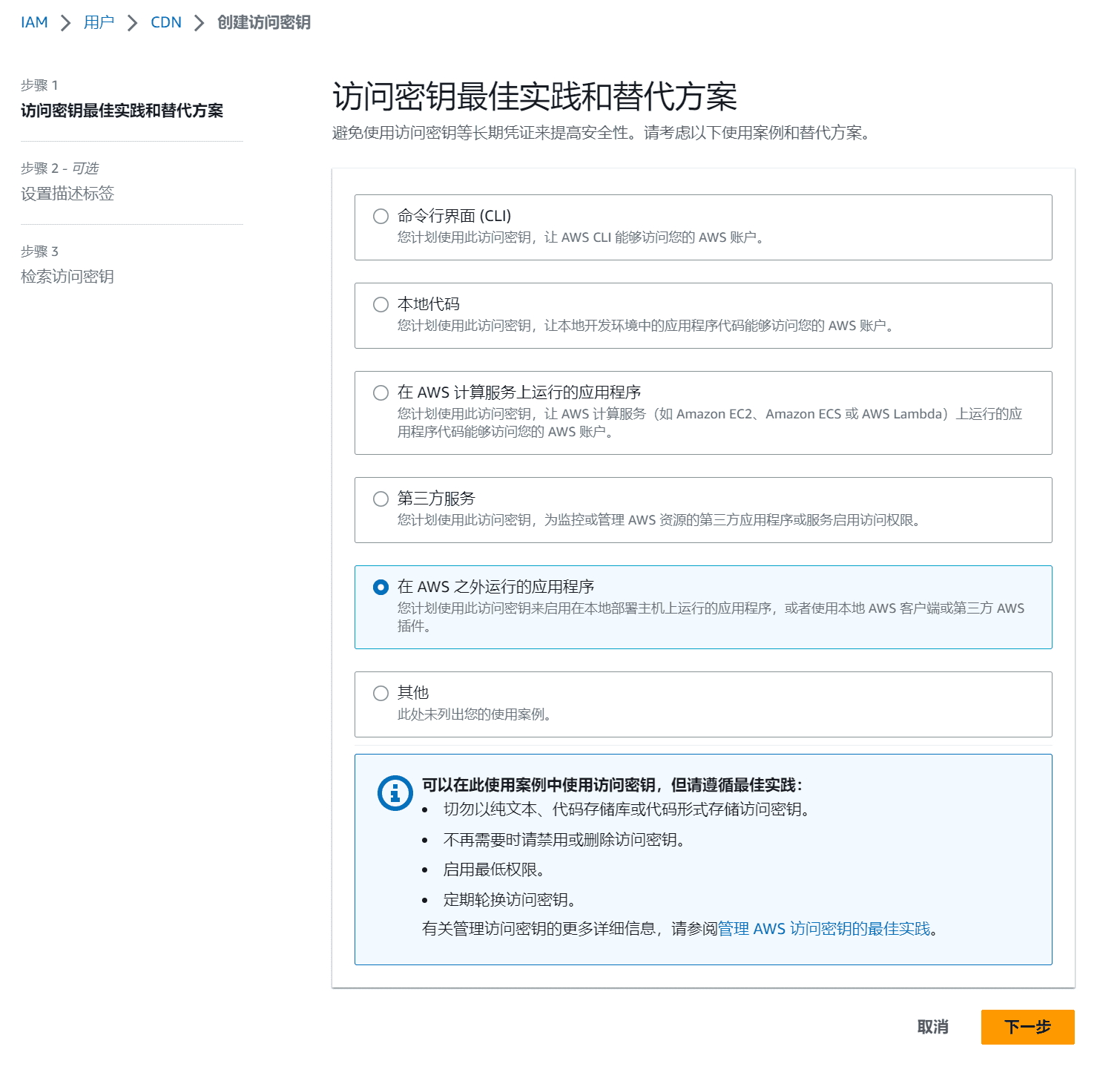
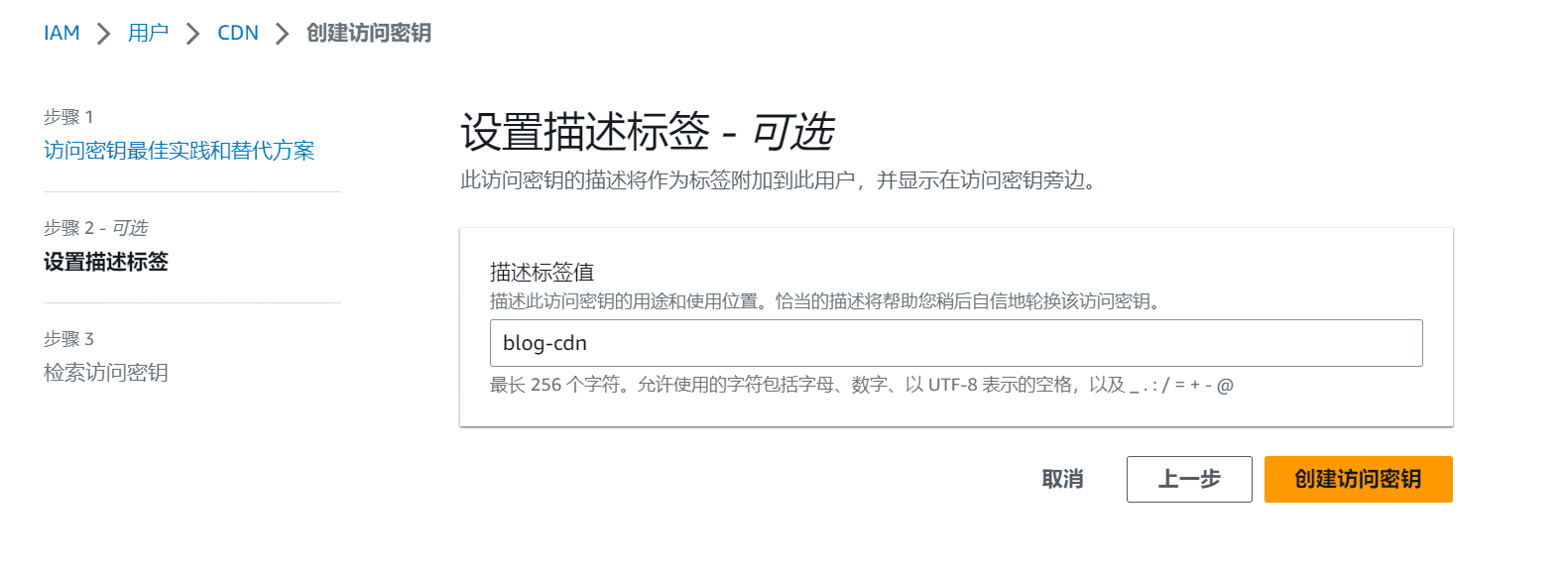
点击创建访问密钥之后,你的CDN访问密钥就已经创建成功了。
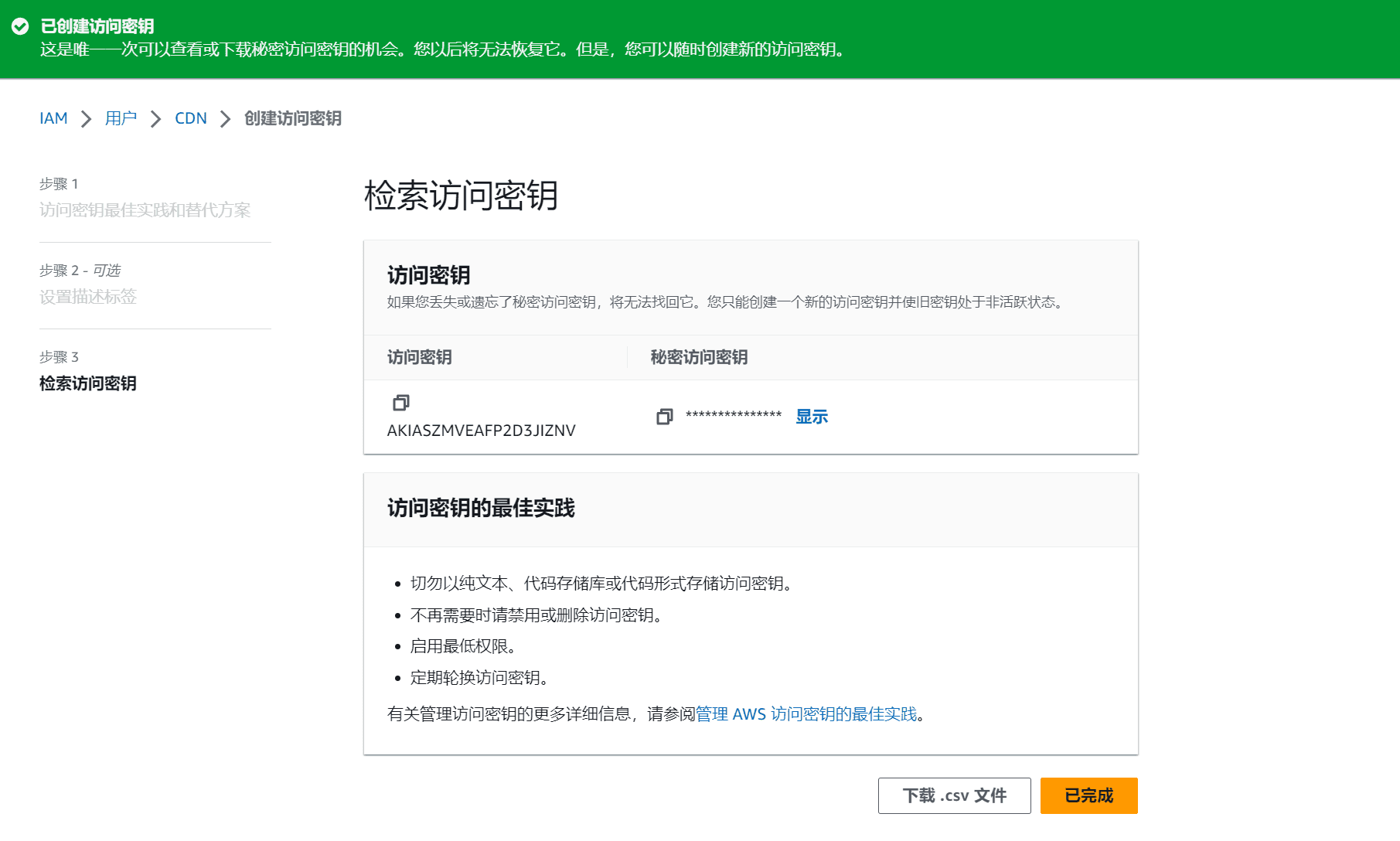
访问密钥创建成功后,复制访问密钥与秘密访问密钥,这两个密钥在下面的Blog博客网站配置CDN中需要用到。
下面是访问密钥的例子,密钥已失效,请勿使用,如需要请注册亚马逊云获取密钥。
访问密钥:AKIASZMVEAFP2D3JIZNV
秘密访问密钥:17yJyHiWjQqMBsFoLtMnKzmhBbN3MIM+MD875fg6
- 切勿以纯文本、代码存储库或代码形式存储访问密钥。
- 不再需要时请禁用或删除访问密钥。
- 启用最低权限。
- 定期轮换访问密钥。
到这一步,亚马逊云的操作就告一段落了,接下来打开Blog博客网站的后台,进行CDN配置。
Blog博客网站配置AWS 免费CDN服务
亚马逊云的免费CDN密钥已经申请完毕了,下面开始在博客网站中配置CDN加速。
现在最流行的博客建站程序非WordPress莫属了,下面以WordPress为例,进行博客网站的免费CDN加速,让地球另一边的网友们高速地访问你的博客网站。
网络无国界,在全球网络中,AWS的CDN服务就是这网络中的纽带桥梁,连接着地球上的各个板块,即便是大洋彼岸的用户,访问你的Blog,就和打开自己本地网站速度一样快,无需等待,即刻呈现精彩内容。
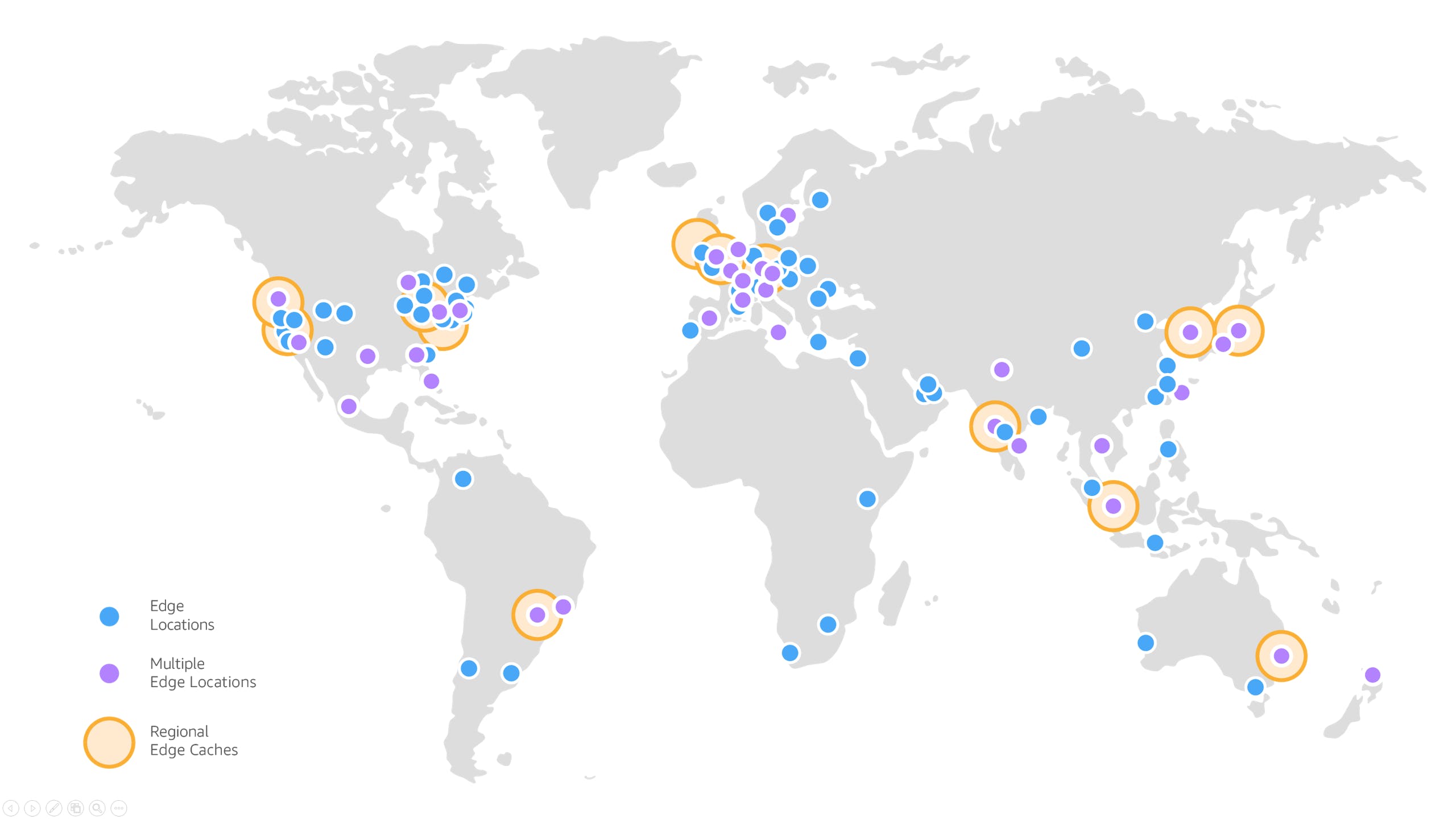
下面,开始进行CDN服务配置,让你的网站的访问速度飞起来!
步骤1:安装插件 W3 Total Cache
打开WordPress后台,安装支持亚马逊CDN加速服务的缓存插件。
下面以W3 Total Cache为例,配置AWS的CDN加速服务。W3 Total Cache配置Amazon CloudFront
安装W3 Total Cache插件,登录WordPress仪表板并点击插件> 安装插件链接。 在搜索字段中,搜索 W3 Total Cache,然后单击“立即安装”按钮以开始安装。
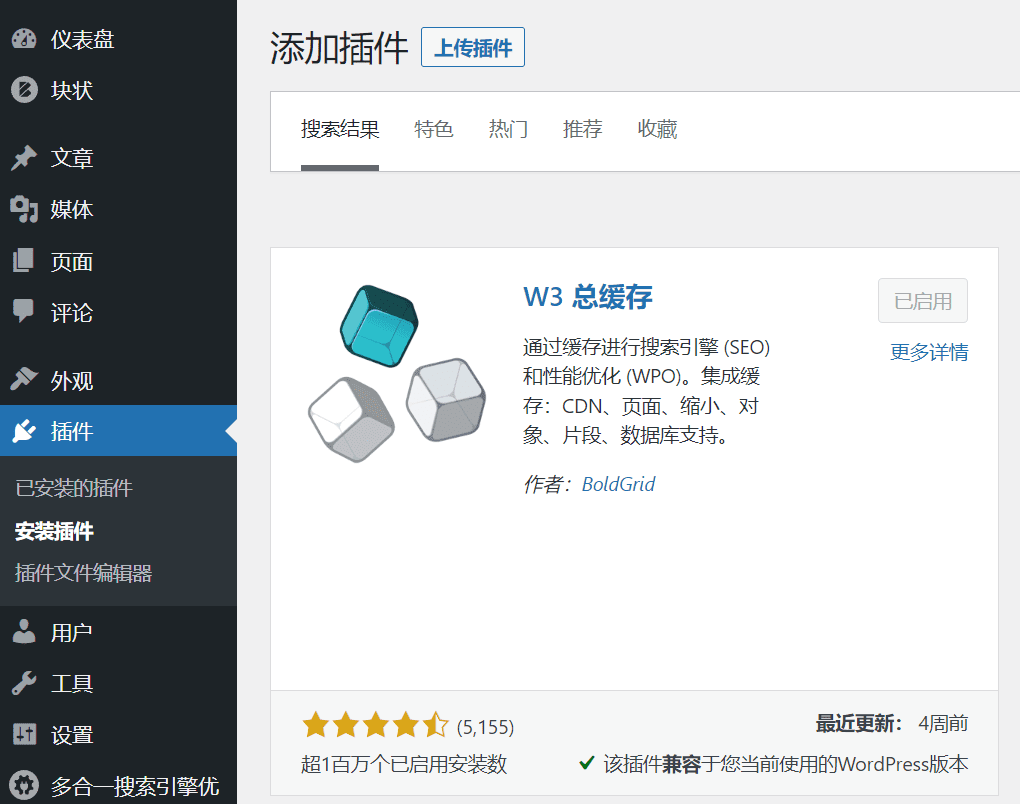 W3 Total Cache (W3TC) 是您的WordPress网站的顶级缓存插件之一。它将通过流行服务的CDN支持帮助您进行开箱即用的缓存和缩小。
W3 Total Cache (W3TC) 是您的WordPress网站的顶级缓存插件之一。它将通过流行服务的CDN支持帮助您进行开箱即用的缓存和缩小。
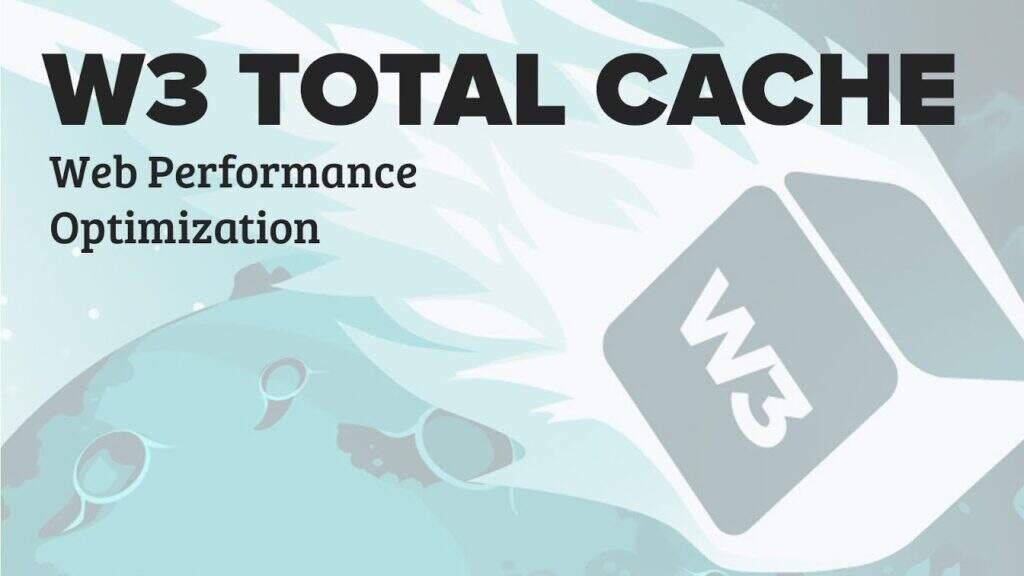
W3 Total Cache 是一个流行的WordPress 缓存插件,可帮助您提高网站速度和性能 ... W3 Total Cache 现在将开始从CDN 服务器为您的静态资源提供服务。
步骤2:在W3TC中启用CDN加速功能。
在W3 Total Cache插件目录下,点击General Settings 常规设置,之后找到CDN设置界面。
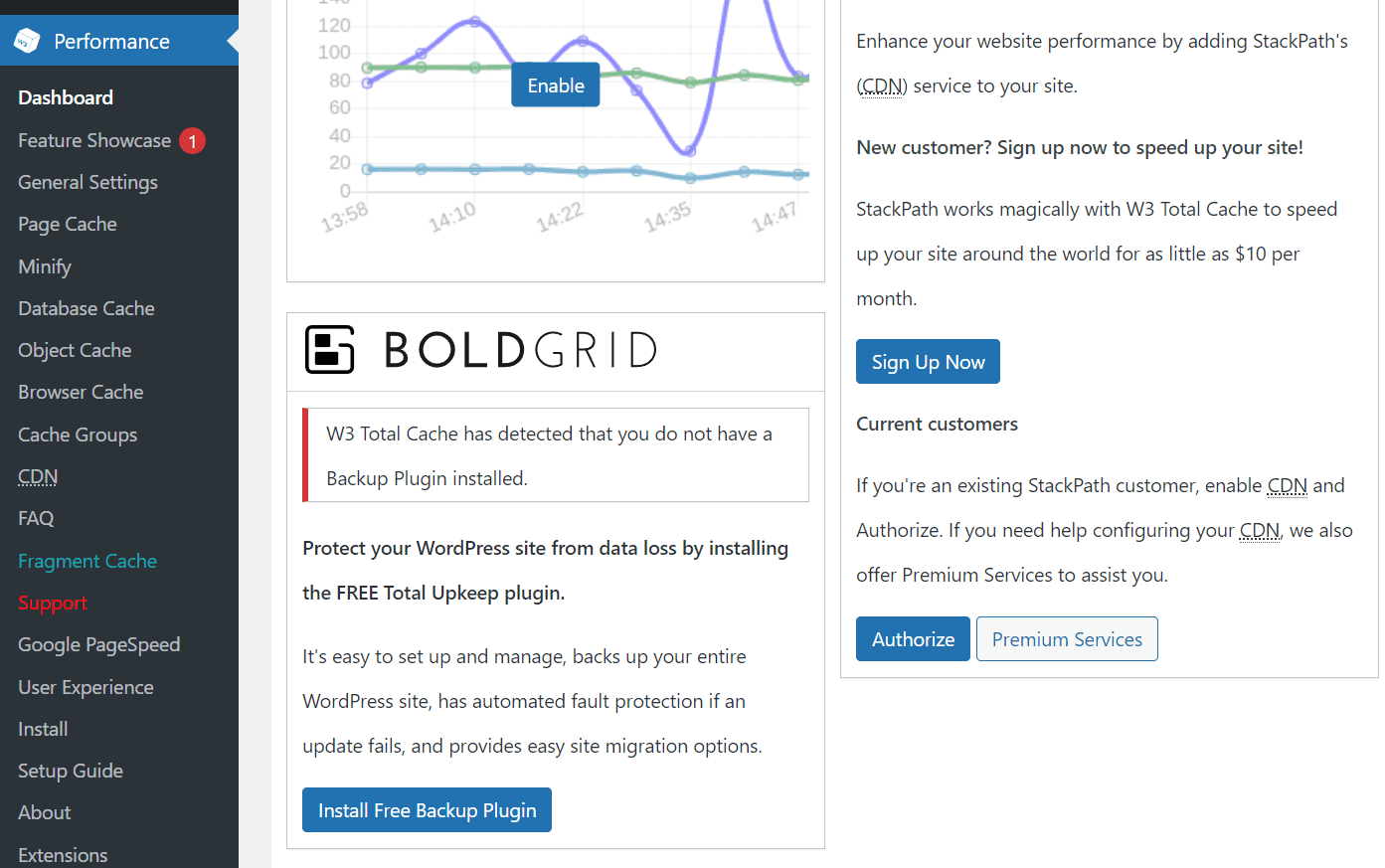
在CDN内容分发网络界面中,启用CDN,在CDN类型中选择 Amazon CloudFront 选择完毕后点击保存 Save all settings
CDN :使用CDN加速主题文件、媒体库附件、CSS、JS文件等。
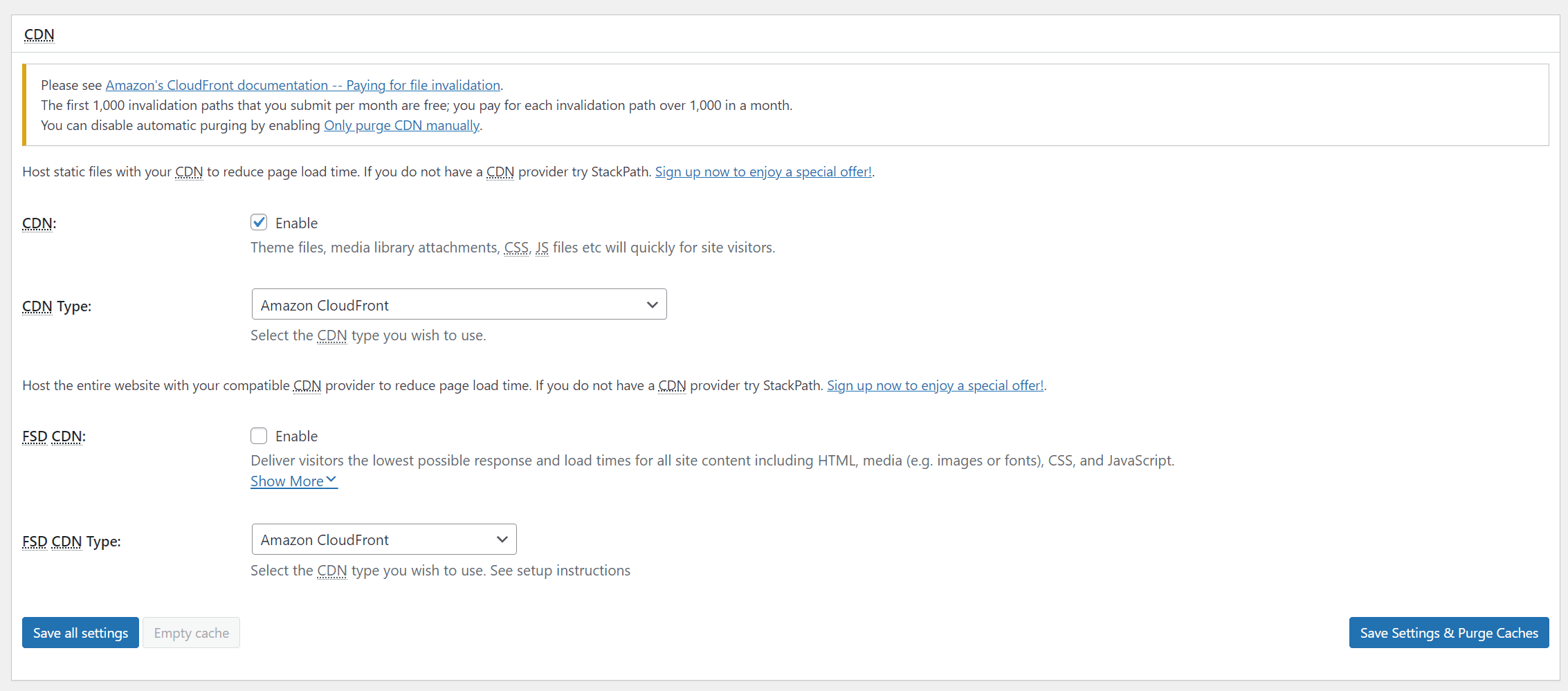
FSD CDN:是整站加速,包括HTML文件,如果你想整站都使用CDN加速的话,可以勾选FSD CDN
FSD CDN 为访问者提供尽可能短的所有网站内容响应和加载时间,包括 HTML、媒体(例如图像或字体)、CSS 和 JavaScript。
想要更快的速度?完整的网站交付内容交付网络将使您的网站速度提高 60% 以上,以增加转化率、收入并在全球范围内覆盖您的网站访问者。借助全站内容交付网络 (CDN),您的网站及其所有资产将以极快的速度立即提供给世界各地的访问者。
为了获得更好的性能,将 FSD 与其他强大的功能(如浏览器缓存、缩小、片段缓存或延迟加载)结合使用!
请参阅Amazon 的 CloudFront 文档——为文件失效付费。
您每月提交的前 1,000 个失效路径是免费的;您在一个月内为每条超过 1,000 条的失效路径付费。
您可以通过启用仅手动清除 CDN来禁用自动清除。
步骤3:在W3TC中配置CDN加速服务
选择你需要加速的内容,默认选项无需更改,如果不有不需要加速的项目内容,可以取消项目前面的勾。
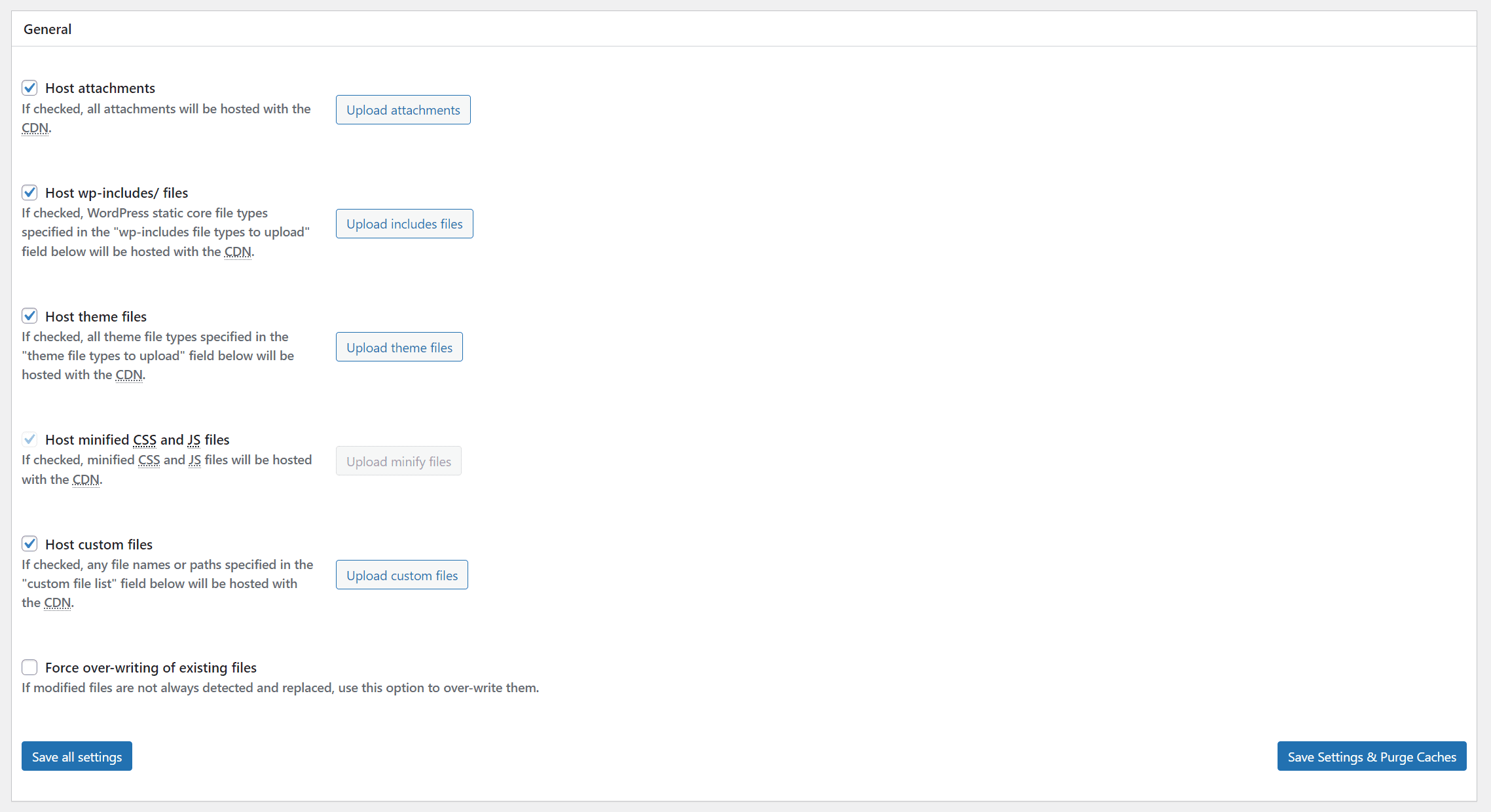
- 主机附件
如果选中,所有附件都将托管在CDN上。 - 主机 wp-includes/ 文件
如果选中,则在下面的“wp-includes file types to upload”字段中指定的 WordPress 静态核心文件类型将由CDN 托管。 - 主机主题文件
如果选中,下面“要上传的主题文件类型”字段中指定的所有主题文件类型都将由CDN 托管。 - 托管缩小的CSS和JS文件
如果选中,缩小的CSS和JS文件将由CDN托管。 - 托管自定义文件
如果选中,在下面的“自定义文件列表”字段中指定的任何文件名或路径都将由CDN 托管。
以上是默认CDN加速的项目内容。下面配置CDN加速服务。准备好之前申请的CDN的访问密钥ID和密钥。
在Access key ID处输入密钥ID,Secret key填写密钥,之后点击下面的Created distribution 创建分发,如果后面显示是绿色的Created successfully.就表示创建成功了,如果创建不成功,请检查你的密钥ID和密钥是否正确。
SSL选项默认使用自动模式,下面的 Replace site's hostname with 自定义域名,默认即可,如果你想使用自己的二级域名用来做CDN的分发域名可以参考:通过添加备用域名 (CNAME) 使用自定义 URL
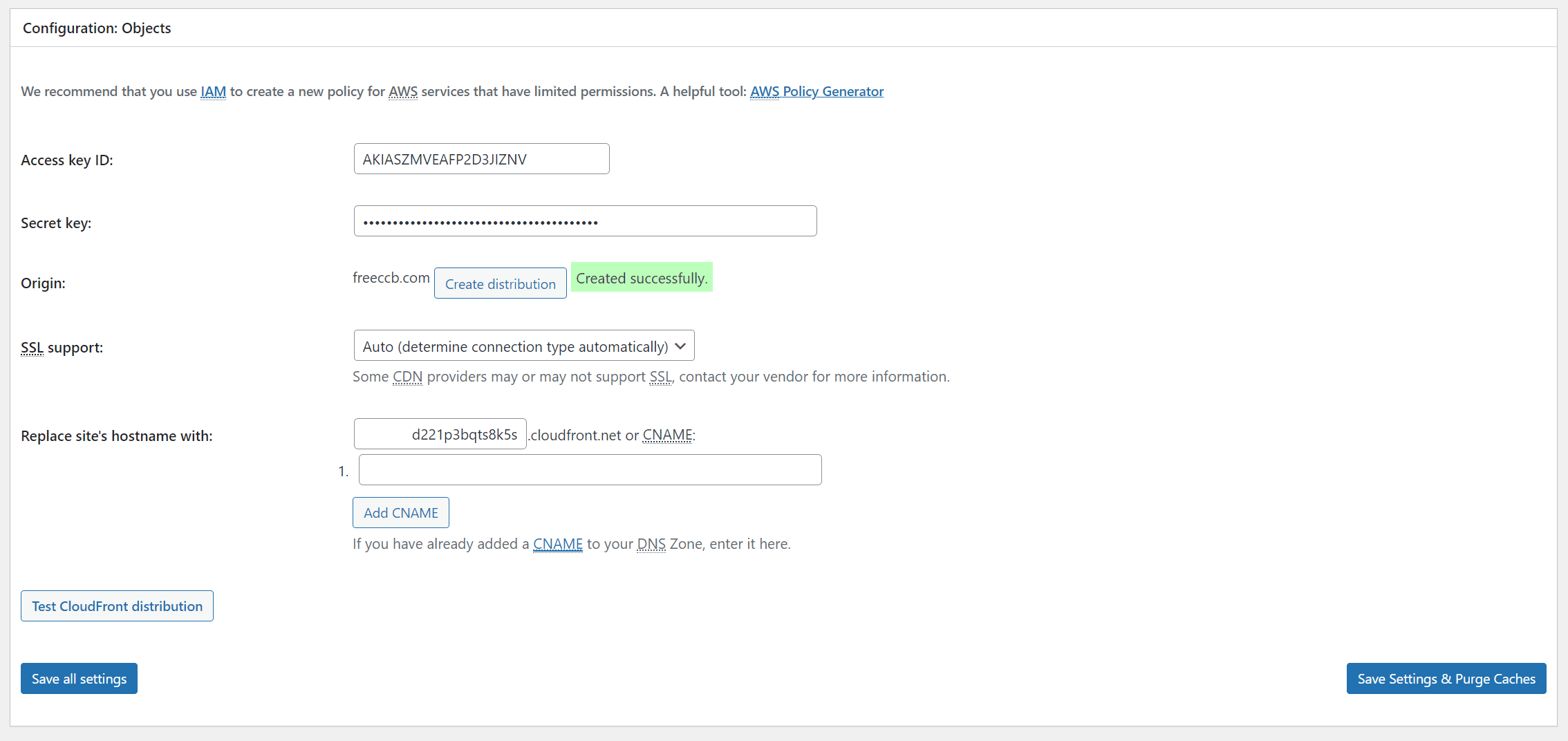
最后点击下面的Test CloudFront distribution,测试分发,显示绿色的Test passed 就代表测试通过了,通过简单的三个步骤,你已经成功的启用了Amazon CloudFront的CDN服务。
接下来在博客上发表一篇文章,上传一些图片测试一下CDN的速度吧!
前端的图片地址已经生效了,指向了亚马逊云的CDN域名上。现在所显示的图片都是调用的CDN加速的图片。是不是觉得网站打开的速度快了呢?